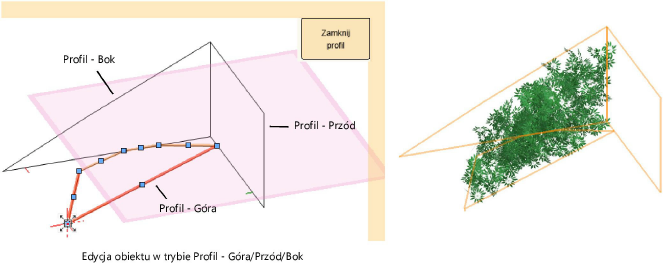Pokrywanie liśćmi
Pokrywanie liśćmi Pokrywanie liśćmi
Pokrywanie liśćmiNarzędzie |
Środowisko robocze: Zestaw narzędzi |
Liście
|
● Vectorworks Designer: Krajobraz ● Vectorworks Landmark: Paleta Wizualizacja |
Narzędzie Liście w środowisku roboczym Krajobraz umożliwia tworzenie żywopłotów, topiarów (cięć formujących), ogrodów pionowych (wertykalnych) i runa leśnego przy użyciu geometrii niestandardowej i dostosowanej do powierzchni terenu.
Ten obiekt składa się ze zbioru symboli liści i kwiatów. Użytkownik może według własnego uznania dobierać typ, liczbę oraz orientację tych symboli.

Aby zdefiniować kształt tego obiektu, wystarczy narysować polilinię, która zostanie przekształcona w obiekt 3D zgodnie z zaznaczonym trybem. Można również narysować polilinię, a następnie przekształcić ją w liście za pomocą polecenia Utwórz obiekty z kształtów (zob. Tworzenie obiektów z kształtów).

Tryb |
Opis |
Konfiguracja |
Zaznacz wybrany typ liści. Dostępne typy są opisane poniżej. |
Symbol |
Kliknij, aby otworzyć próbnik zasobów, a następnie dwukrotnie kliknij zasób, którego chcesz użyć. Można również wybrać folder zawierający wiele symboli. Liście zostaną wówczas utworzone przy użyciu przypadkowego szyku symboli w folderze. Po wstawieniu obiektu można zaznaczyć kolejny symbol w palecie Info, aby np. dodać kwiaty do żywopłotu. |
Tryby tworzenia polilinii |
Kliknij tryb, w którym ma zostać utworzona polilinia; zob. Tworzenie polilinii. Obiekt powstanie w oparciu o tę polilinię. |
Ustawienia |
Kliknij ten przycisk, aby otworzyć okno Liście i zdefiniować parametry projektowanych obiektów. |
Aby utworzyć liście, wykonaj następujące kroki:
1. Aktywuj narzędzie.
2.Kliknij na Pasku trybów listę rozwijaną Symbol, aby wybrać zasób z Próbnika zasobów.
3.Kliknij przycisk Ustawienia, aby otworzyć okno „Liście” i zdefiniować w nim domyślne wartości narzędzia. Jakie parametry z katalogu są dostępne, zależy od Typu obiektu.
 Kliknij,
aby pokazać/ukryć pola.
Kliknij,
aby pokazać/ukryć pola.
4.Kliknij żądany tryb w Pasku trybów, aby narysować polilinię obrazującą ścieżkę obiektu.
Aby uzyskać więcej informacji na temat tworzenia polilinii, zob. Tworzenie polilinii.
5.Kliknij w obszar rysunku, aby wyznaczyć punkt początkowy obiektu.
6.Kliknij, aby zakończyć segment. Punkt ten jest jednocześnie punktem początkowym kolejnego segmentu. Powtórz te czynności aż ścieżka lub profil obiektu będzie gotowy.
Po utworzeniu obiektu można zmienić jego właściwości/atrybuty w palecie Info. LUB: Kliknij prawym przyciskiem myszy obiekt i wybierz w menu kontekstowym Ustawienia. W oknie ustawień wyświetlą się te same parametry, które są dostępne w oknie Roślina - ustawienia, a także dodatkowe opcje.
 Kliknij,
aby pokazać/ukryć pola.
Kliknij,
aby pokazać/ukryć pola.
Aby zmienić ścieżkę lub profil obiektu, kliknij prawym przyciskiem myszy obiekt i w menu kontekstowym wybierz polecenia Edytuj ścieżkę lub Edytuj profil. Lub kliknij dwukrotnie obiekt.